Mit dieser einfachen Apple TV-Konfigurationsanleitung können Sie ein Apple TV 4K (4. Generation) oder ein Apple TV HD (5. Generation) einrichten und verbinden. Die älteren Apple TVs der 3. und 2. Generation werden ebenfalls in unserem Ratgeber behandelt.
Sind Sie ein iPhone-Benutzer? Sie können das Anschließen und Einrichten Ihres Apple TV 4K oder HD (4. und 5. Version) beschleunigen, indem Sie Ihr iPhone verwenden.
Einrichten eines Apple TV zeigt, warum Apple für seine benutzerfreundlichen Oberflächen und benutzerfreundlichen Produkte bekannt ist. Die Apple TV-Konfiguration ist einfach. Vom Auspacken der Verpackung bis zum Streamen von Internetvideos und Musikhören über Ihr Heimkino dauert es nur wenige Minuten.
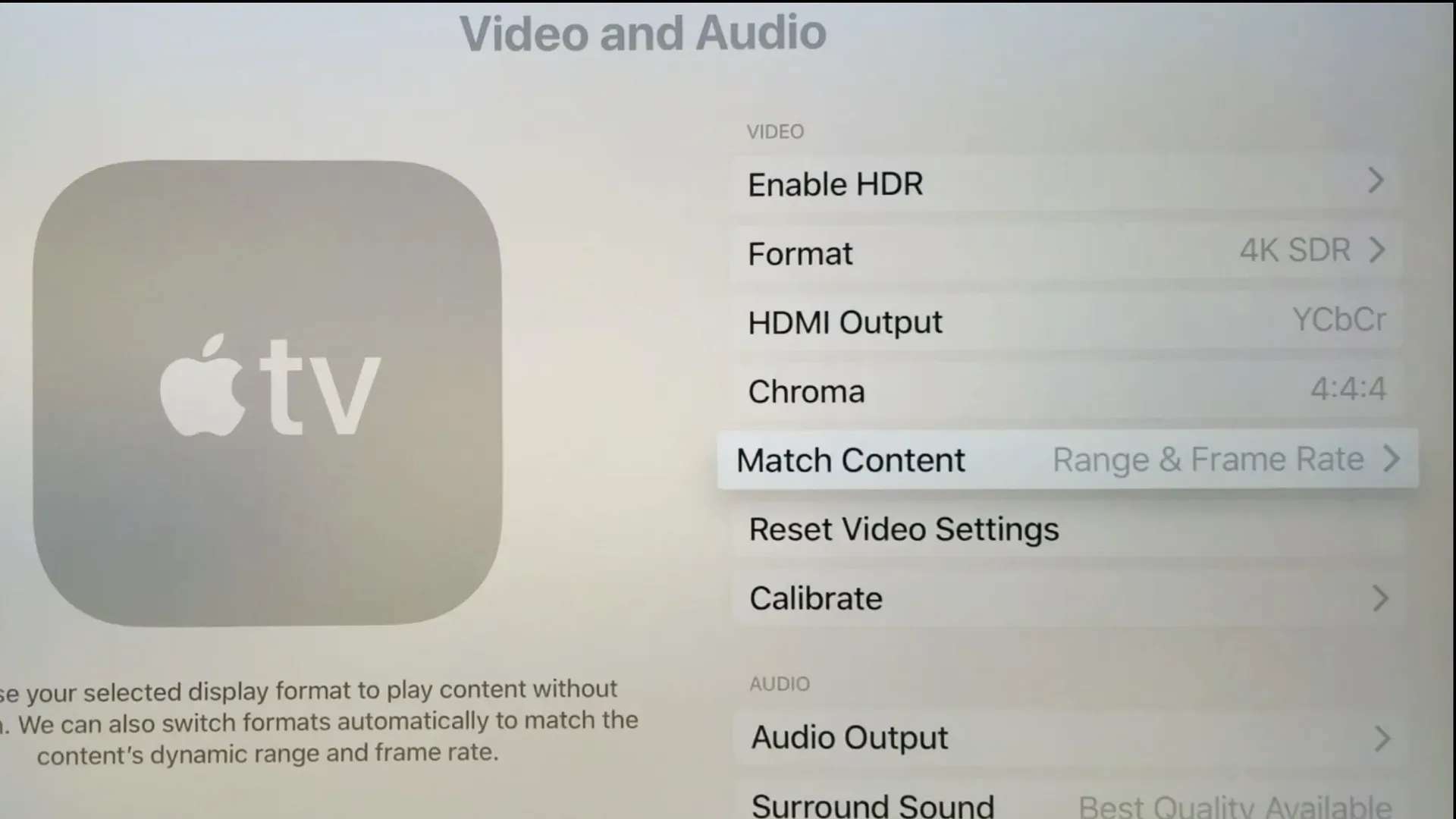
Apple TV-Konfiguration der 4. und 5. Generation
Apple TV und Apple TV HD der vierten und fünften Generation enthalten jetzt mehr Funktionen als ihre Vorgänger. So fangen Sie an.
- Schließen Sie zunächst das Apple TV mit einem HDMI-Kabel (HDMI 2.0 für das Apple TV 4K) an Ihren Fernseher oder Heimkino-Receiver an und stecken Sie es dann in eine Steckdose. Über Ethernet oder Wi-Fi können Sie Apple TV mit dem Internet verbinden.
- Schalten Sie Ihren Fernseher ein und ändern Sie den Eingang des Fernsehers so, dass er mit dem von Apple TV verwendeten übereinstimmt. Der Apple TV-Einrichtungsbildschirm wird angezeigt.
- Koppeln Sie die mitgelieferte Siri Remote mit Ihrem Apple TV, indem Sie auf das Touchpad oben auf der Fernbedienung klicken.
- Verwenden Sie zunächst die Siri Remote, um den Anweisungen auf dem Bildschirm zu folgen, um Ihr Apple TV einzurichten. Sie wählen einen Standort und eine Sprache aus, melden sich mit Ihrer Apple-ID an, wählen Bildschirmschonereinstellungen aus und so weiter.
- Wenn Sie noch kein Konto bei Ihrem TV-Anbieter haben, erstellen Sie eines. Der Zugriff auf Streaming-Videoinhalte in Apps, die Ihr TV-Anbieter unterstützt, wird mit dieser Schaltfläche freigeschaltet.
Sie können nun mit der Installation von Anwendungen und dem Anzeigen von Inhalten beginnen, nachdem Sie den Einrichtungsvorgang abgeschlossen haben.
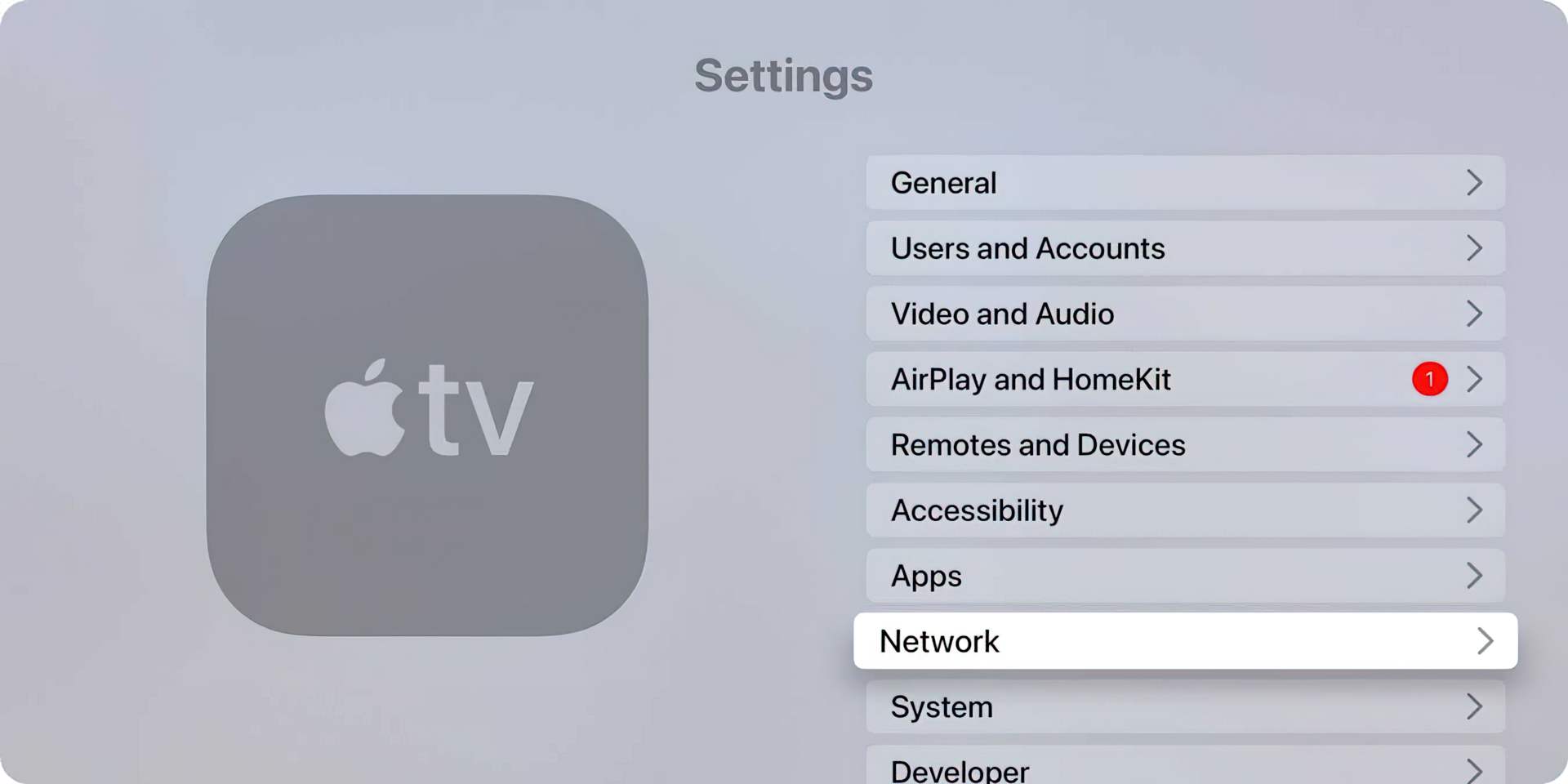
Apple TV-Konfiguration der 2. und 3. Generation
Die Apple TV-Konfigurationsanleitung für die vorherigen Versionen von Apple TV ist ähnlich. So gehen Sie vor:
- Verbinden Sie Apple TV mit Ihrem HDTV oder Receiver. Das Apple TV zeigt beim Hochfahren das Apple-Logo auf dem Bildschirm an.
- Wählen Sie mit der Fernbedienung die Sprache aus, die Sie für die Menüs verwenden möchten.
- Wählen Sie mit der mittleren Taste aus, um die Markierung nach oben und unten zu bewegen. Die Lauter- und Leiser-Tasten erhöhen und verringern die Hervorhebung; Verwenden Sie sie zusammen.
- Das Apple TV sucht nach verfügbaren drahtlosen Netzwerken (vorausgesetzt, Sie verwenden Wi-Fi). Verbinden Sie sich bei Bedarf über Ethernet. Wählen Sie es aus und geben Sie Ihr Passwort ein.
- Es gibt eine Auswahl, mit der Sie auswählen können, ob Ihr Apple TV Diagnosedaten an Apple übertragen soll oder nicht. Diese Option gibt Informationen darüber weiter, wie gut Apple TV funktioniert (wenn es abstürzt usw.), sendet jedoch keine personenbezogenen Daten. Je nachdem, wie Sie Ihre Privatsphäre sehen, können Sie sie deaktivieren, da Sie bereits für das Gerät bezahlt haben. Wenn Apple erfahren möchte, warum das Gerät abstürzt (falls dies der Fall ist), sollten sie die Tests durchführen, nicht Sie.
- Stellen Sie sicher, dass die Privatfreigabe auf Ihrem Hauptcomputer zu Hause aktiviert ist. Sie können das Apple TV verwenden, um eine Verbindung zum Internet herzustellen und Informationen abzurufen, ohne die Privatfreigabe zu aktivieren, aber Sie können es besser nutzen, wenn es aktiviert ist. Die lokalen Dateien werden über das lokale Netzwerk gestreamt und Sie werden keine Daten verschwenden oder die Internetbandbreite zu Hause in Anspruch nehmen.
- Um von Ihrer iTunes-Hauptbibliothek aus auf eine Home Sharing-Mediathek zuzugreifen, müssen Sie sich zunächst mit demselben iTunes-Konto wie Ihre primäre iTunes-Mediathek bei Home Sharing anmelden.
Sie können jetzt Musik oder Videos aus Ihrer iTunes-Mediathek über AirPlay abspielen oder auf webbasierte Inhalte im iTunes Store, Netflix, YouTube oder an anderen Orten zugreifen. Apple hatte kürzlich sein WWDC-Event, möchten Sie wissen, ob es etwas Neues für Ihr Apple TV gibt?








